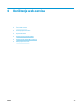User Manual
Kopiranje
Izbornik Copy (Kopiranje) na zaslonu pisača omogućuje jednostavno crno- bijelo kopiranje i kopiranje u boji te
odabir broja kopija.
Izrada crno-bijelih i kopija u boji
1. Umetnite papir u ulaznu ladicu.
2
. Original uložite u automatski ulagač dokumenata tako da strana za ispis bude okrenuta prema gore ili ga
postaviti u desni kut stakla za kopiranja tako da strana za ispis bude okrenuta prema dolje.
Više informacija o umetanju originala potražite u odjeljku Umetanje originala na stranici 11.
3. Na početnom zaslonu dodirnite Kopiranje .
4. Navedite broj kopija i postavke.
● Pomakom zadajte željeni broj kopija ili upotrijebite (tipkovnicu) da biste unijeli broj kopija.
● Dodirnite (Postavke) da biste prilagodili zadatak kopiranja.
5. Dodirnite Pokr. crno ili Pokr. kopir. u boji da biste pokrenuli zadatak kopiranja.
Postavke kopiranja
Zadatke kopiranja možete prilagoditi sljedećim postavkama na izborniku Kopiranje.
● Ladica i papir: provjerite je li papir umetnut u ulaznu ladicu. Uz postavku običnog papira pisač ispisuje
na običnom papiru uz normalnu kvalitetu. Uz postavku papira za fotograje pisač ispisuje najboljom
kvalitetom na fotopapiru.
● Promijeni veličinu: kontrolira veličinu slike ili dokumenta koji se kopira.
– Stvarno: stvara kopiju po veličini jednaku originalu, no margine kopirane slike mogu biti obrezane.
– Fit to Page (Prilagodi stranici): stvara centriranu kopiju s bijelim obrubom. Veličina slike smanjuje
se ili povećava da bi se prilagodila veličini odabranog izlaznog papira.
NAPOMENA: Da bi značajka Fit to Page (Prilagodi stranici) funkcionirala pravilno, staklo skenera
mora biti čisto.
– Prilagođeno: omogućuje povećanje slike odabirom vrijednosti većih od 100% ili smanjenjem
veličine slike putem odabira vrijednosti manjih od 100%.
44 Poglavlje 5 Kopiranje i skeniranje HRWW